Muitas pessoas farão o upgrade para o Snow Leopard neste fim de semana. Existe a maneira certa de fazer isso e existe a maneira errada.
Veja como fazer isso direito.
Quando se trata de atualizar para o Snow Leopard, você tem basicamente duas opções: atualizar o Leopard ou limpar o sistema operacional antigo e começar do zero.
Melhoria: Esta é a opção mais fácil - basta atualizar. Instale o Snow Leopard logo acima da instalação existente do Leopard. A Apple recomenda isso e, na maioria dos casos, será uma atualização fácil e indolor. É claro que "indolor" é um termo relativo em Cupertino, e se nossas experiências de atualização de Tiger para Leopard são qualquer indicação, esta opção nos deixa um pouco desconfiados. Sem mencionar que, com o tempo, nossos computadores se transformam em ímãs grosseiros; coletando toda a ordem de detritos.
Nossa recomendação:
Começar do zero: Aqui está o que você deve fazer: limpe sua unidade e comece do zero. Isso parece radical, sabemos, mas somos tão fãs dessa opção que fazemos isso a cada seis meses, quer haja ou não uma atualização do sistema operacional a ser realizada. Você ficará surpreso com o quão ágil é o seu "velho" Mac quando ele está iniciando em um novo disco imaculado.
Ingredientes:
- Singular- um programa shareware e ação automatizada para localizar arquivos duplicados.
- Omni Disk Sweeper – agora é um freeware de nossos amigos do OmniGroup, isso nos ajudará a limpar nossas unidades de disco rígido
- Carbon Copy Cloner - um aplicativo freeware / shareware que faz uma cópia bit a bit do seu mergulho. Normalmente usado para fazer backups.
- Disco rígido extra ou disco rígido externo (de preferência Firewire) - Firewire é mais rápido, e apenas unidades Firewire são inicializáveis, então adquira uma unidade Firewire se quiser ter certeza de que pode reverter para o Leopard se algo der errado (ou se o software de missão crítica for incompatível com o Snow Leopard). Caso contrário, você pode usar uma unidade externa USB2.
A receita:
Etapa 1 - Faça dieta o seu disco rígido
Mais do que economizar espaço, você acabará economizando tempo durante o processo de atualização se tiver removido a maior parte do lixo inútil de sua unidade primeiro.
Comece com o Singular, arraste suas pastas suspeitas mais prováveis (Documentos, Fotos, Filmes, Música) para a janela principal e comece a matar suas duplicatas
Depois de limpar todos os seus arquivos redundantes, agora é hora de "varrer" seu disco. Nossos discos rígidos sempre parecem estar encolhendo e muitas vezes é difícil dizer para onde vai a maior parte desse espaço. Felizmente, nossos amigos do Omni Group têm um utilitário exatamente para isso.
Experimente e você pode ficar tão surpreso quanto ficamos ao saber que o diretório "Downloads" está ocupando metade do seu disco rígido.
Passo 2. Crie um backup confiável
Atualização: Leitor Ben G, nos avisa (e nós confirmamos) que os Macs Intel podem de fato inicializar a partir do USB 2 agora.
Se o seu Mac for compatível, recomendamos uma unidade externa Firewire. Não só a taxa de transferência sustentada do Firewire é MUITO mais rápida do que o USB, mas é o único tipo de unidade externa a partir da qual seu Mac pode inicializar.
Para criar um backup inicializável de sua unidade principal, há apenas uma escolha, Carbon Copy Cloner, e é simples apertar um botão. Apenas lembre-se de tornar sua unidade de backup inicializável, você terá que limpar completamente a unidade de destino.
Agora, dependendo do tamanho do seu disco rígido, você tem a chance de assistir a versão padrão ou estendida de O Senhor dos Anéis.
Assim que o CCC estiver concluído, reinicie o Mac com a unidade externa ainda conectada, mantendo pressionada a tecla de opção para inicializar a partir da unidade de backup. Certifique-se de que tudo inicializa, vasculhe um pouco, certifique-se de que tudo parece estar funcionando.
Abra o instalador, desligue seu Macintosh e desconecte sua unidade de backup. Seria uma pena se você instalasse acidentalmente o backup.
Etapa 3. Instale o Snow Leopard
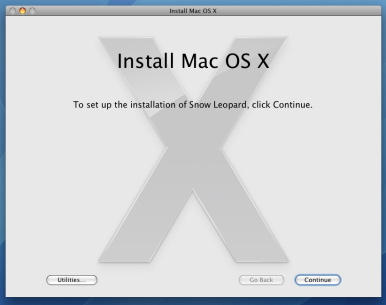
Muito simples, lembre-se apenas de que você precisa limpar o disco rígido primeiro. Isso é facilmente realizado a partir do instalador, basta selecionar a opção apagar e instalar (lembre-se respirar, está tudo bem, você inicializou a partir do backup, certo?), e siga o restante na tela Comandos.
É hora de assistir aquele episódio de House que você lançou.
Passo 4. Migrar configurações
Ao inicializar o Snow Leopard, seu Mac será inicializado exatamente como quando você o levou para casa da Apple Store - verifique se vale a pena fazer isso a cada 6 meses.
Será apresentada a você uma opção para migrar arquivos e configurações, selecione “Outro Mac” e conecte seu disco externo novamente. Agora, se você selecionar a opção padrão de copiar tudo que você vai voltar de onde começou, por que não fazer o que fazemos, não migre nada que você não tenha usado nos últimos 6 meses.
É hora de assistir As Duas Torres, versão estendida com comentários do diretor.
Agora, a razão pela qual amamos esse processo é que você perde muito do lixo que se acumula nos sistemas ao longo do tempo, tornando-os mais lentos. Também oferece um processo de atualização totalmente não destrutivo e reversível.
A desvantagem é que coisas que exigem "drivers de dispositivo" como VMWare / Parallels, ou Little Snitch, ou o que você pode precisar ser reinstalado para funcionar corretamente (assim como com qualquer "Migrar do meu antigo mac" melhoria).
Se precisar de mais detalhes, a fantástica série Take Control tem um par de novos e-books em PDF para guiá-lo durante a instalação do Snow Leopard: “Assuma o controle da atualização para o Snow Leopard”($ 10) e“Assuma o controle da exploração e personalização do Snow Leopard.” ($15). Ambos altamente recomendados.


